Sửa lỗi “Mega.Nz muốn lưu trữ tệp trên thiết bị này” [8 bản hack nhanh]
![Sửa lỗi “Mega.Nz muốn lưu trữ tệp trên thiết bị này” [8 bản hack nhanh] Sửa lỗi “Mega.Nz muốn lưu trữ tệp trên thiết bị này” [8 bản hack nhanh]](https://luckytemplates.com/resources1/images2/image-7733-0408151130326.png)
Tìm hiểu cách xử lý lỗi mega.nz muốn lưu trữ tệp trên thiết bị này với 8 thủ thuật hữu ích!
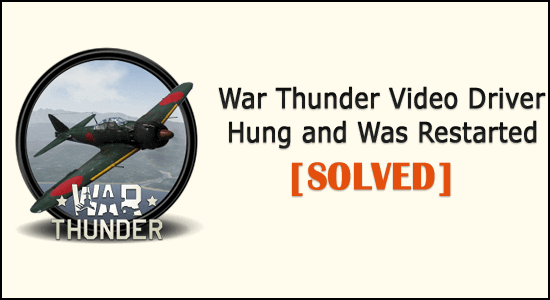
Tóm tắt - Tôi đang tìm cách khắc phục lỗi trình điều khiển video War Thunder bị treo và bị khởi động lại? Sau đó, gỡ cài đặt ứng dụng của bên thứ 3 hoặc xóa ép xung CPU & GPU có thể phù hợp với bạn.
Trò chơi bị treo và sau đó thông báo " Trình điều khiển video bị treo và đã được khởi động lại " là một lỗi phổ biến mà người chơi War Thunder gặp phải.
Nhiều game thủ đã báo cáo về sự cố trên trang diễn đàn của Steam , khi người chơi đang chơi trò chơi, trình điều khiển video bị treo và họ nhận được thông báo lỗi trên màn hình.
Do đó, War Thunder bị treo và tạm thời đóng băng và giảm chất lượng đồ họa / kết cấu . Chà, đây là một vấn đề cực kỳ khó chịu, nhưng tích cực là bạn không đơn độc.
Vì vậy, để khắc phục lỗi trình điều khiển video War Thunder bị treo và bị khởi động lại , hãy thử các bước khắc phục sự cố được đưa ra bên dưới.
Tại sao tôi gặp phải War Thunder Video Driver Hung và bị lỗi khởi động lại?
Nguyên nhân chính gây ra lỗi trình điều khiển video War Thunder bị treo và bị khởi động lại là do sử dụng cài đặt đồ họa cao hoặc do ép xung PC.
Mặc dù vậy, cũng có những lý do khác, dưới đây hãy xem một số lý do có thể xảy ra:
Vì vậy, đây là những thủ phạm phổ biến có thể khiến trình điều khiển video bị treo và bị lỗi khởi động lại trong game War Thunder.
Bây giờ hãy làm theo các bản sửa lỗi được đưa ra cho phù hợp.
Làm thế nào để tôi sửa lỗi War Thunder Video Driver Hung và đã được khởi động lại?
Để khắc phục lỗi treo trình điều khiển video War Thunder , hãy thử các bản sửa lỗi được đưa ra:
Mục lục
Khắc phục 1 - Kiểm tra các yêu cầu hệ thống trước tiên
Trước tiên, hãy kiểm tra các yêu cầu hệ thống tối thiểu để chạy War Thunder trên máy tính của bạn. Ngoài ra, hãy đảm bảo hệ thống của bạn ít nhất đáp ứng các yêu cầu tối thiểu để chơi trò chơi mà không gặp bất kỳ lỗi nào.
Yêu cầu hệ thống tối thiểu của War Thunder:
Bây giờ nếu mọi thứ có vẻ ổn thì hãy chuyển sang giải pháp tiếp theo để khắc phục lỗi trình điều khiển video War Thunder bị treo và bị khởi động lại.
Khắc phục 2 - Cập nhật trình điều khiển GPU
Kiểm tra xem trình điều khiển GPU của bạn có lỗi thời hay không rồi cập nhật chúng. Trình điều khiển GPU lỗi thời có thể là lý do gây ra lỗi và để cập nhật, hãy quét hệ thống của bạn bằng Trình điều khiển dễ dàng.
Điều này chỉ bằng cách quét một lần phát hiện và cập nhật trình điều khiển cạc đồ họa với bản cập nhật mới nhất.
Tải xuống trình điều khiển Dễ dàng cập nhật trình điều khiển GPU tự động
Nhưng nếu bạn muốn cập nhật trình điều khiển theo cách thủ công thì hãy làm theo các bước đã cho:
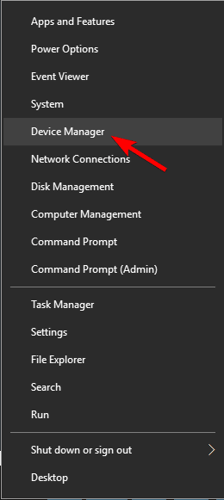
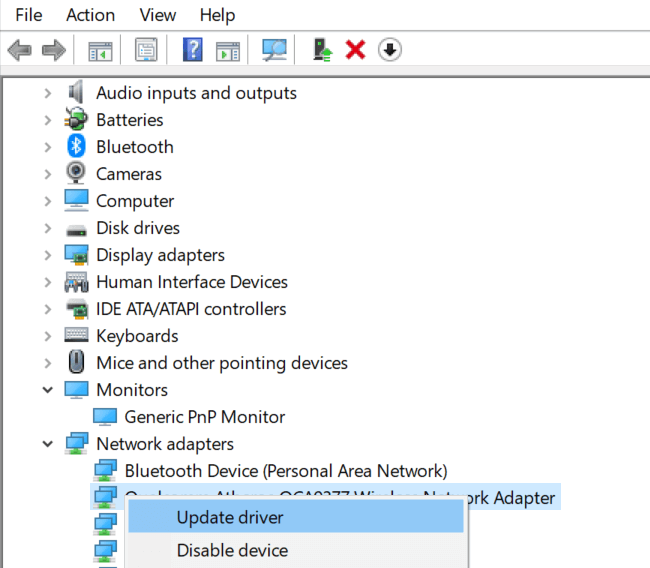
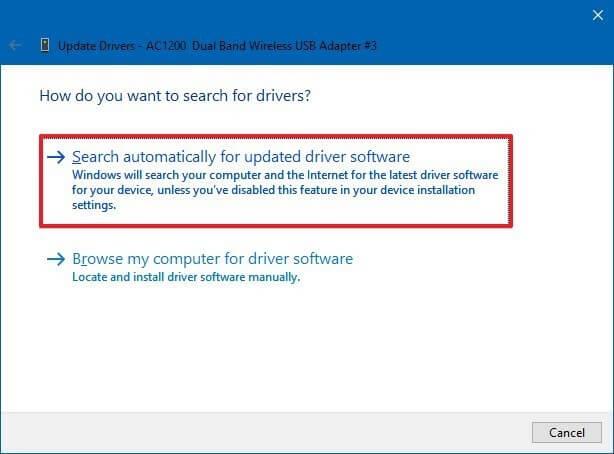
Bây giờ quá trình cập nhật kết thúc, hãy kiểm tra xem trình điều khiển GPU đã được cập nhật hay chưa, nhưng nếu Windows không thể tìm thấy trình điều khiển được cập nhật thì hãy sử dụng công cụ Driver Easy.
Kiểm tra xem lỗi treo trình điều khiển video War Thunder đã được khắc phục hay chưa.
Khắc phục sự cố 3 - Cài đặt đồ họa của trò chơi thấp hơn
Cài đặt đồ họa cao là thủ phạm chính khiến trình điều khiển video bị treo và bị lỗi khởi động lại. Vì vậy, hãy làm theo các bước để giảm cài đặt đồ họa:
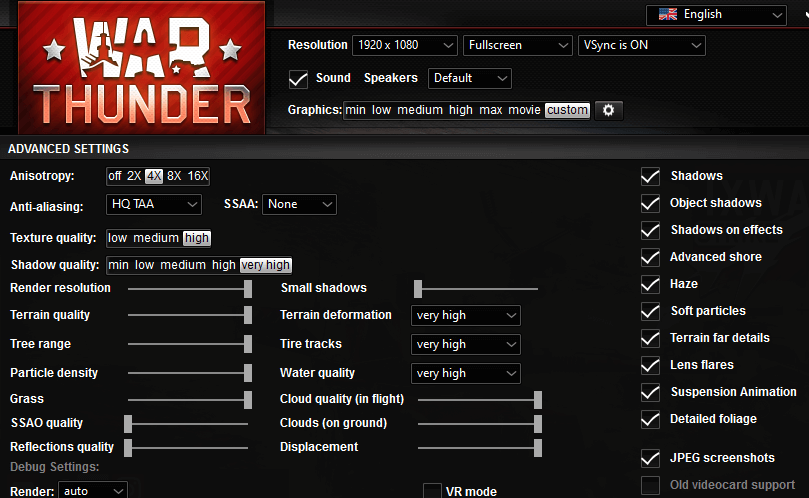
Và cài đặt đồ họa của trò chơi được đặt ở mức thấp hơn, bây giờ hãy kiểm tra xem lỗi War Thunder đã được giải quyết hay chưa.
Khắc phục 4 - Hoàn nguyên ép xung GPU
Kiểm tra xem bạn đã ép xung GPU hoặc CPU của mình chưa, sau đó ở đây bạn cần hoàn tác quá trình ép xung đã thực hiện trên PC của mình.
Hơn nữa, nếu bạn đã sử dụng bất kỳ phần mềm ép xung nào của bên thứ 3 thì hãy xóa cài đặt ép xung bằng phần mềm đó và kiểm tra xem sự cố có được giải quyết hay không.
Hoặc nếu không, hãy làm theo các bước để tắt Cài đặt ép xung .
Khắc phục 5 - Chọn tùy chọn kiểm tra OpenGL
Tại đây hãy làm theo các bước để chọn tùy chọn kiểm tra OpenGL và giải quyết lỗi trình điều khiển video bị treo và bị khởi động lại trong War Thunder.
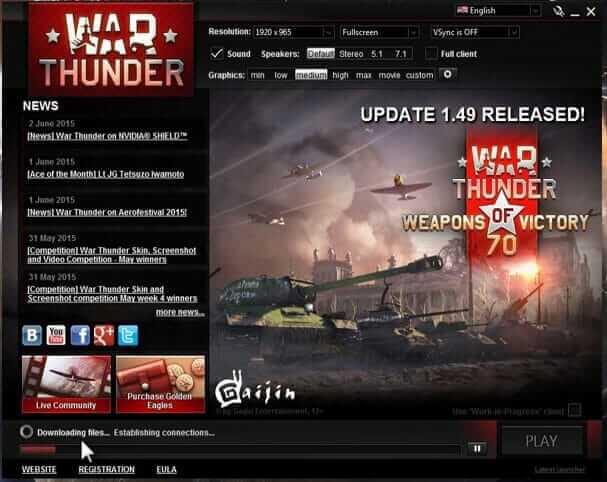
Nếu điều này không hiệu quả với bạn thì hãy chuyển sang giải pháp tiếp theo.
Khắc phục 6 - Gỡ cài đặt phần mềm Razer Surround & Synapse
Phần mềm của bên thứ 3 cũng đã can thiệp vào game và gây ra lỗi treo driver video War thunder .
Vì vậy, trước tiên, hãy xác minh xem bạn đã cài đặt bất kỳ phần mềm nào gần đây rồi gỡ cài đặt nó. Hoặc nếu không, hãy kiểm tra xem bạn có đang chạy Phần mềm Razer Surround và Synapse rồi gỡ cài đặt chúng hay không.
Làm theo các bước để làm như vậy:
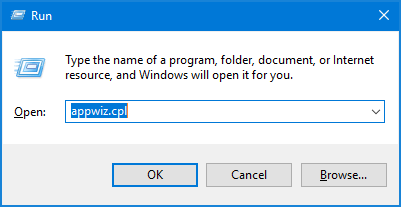
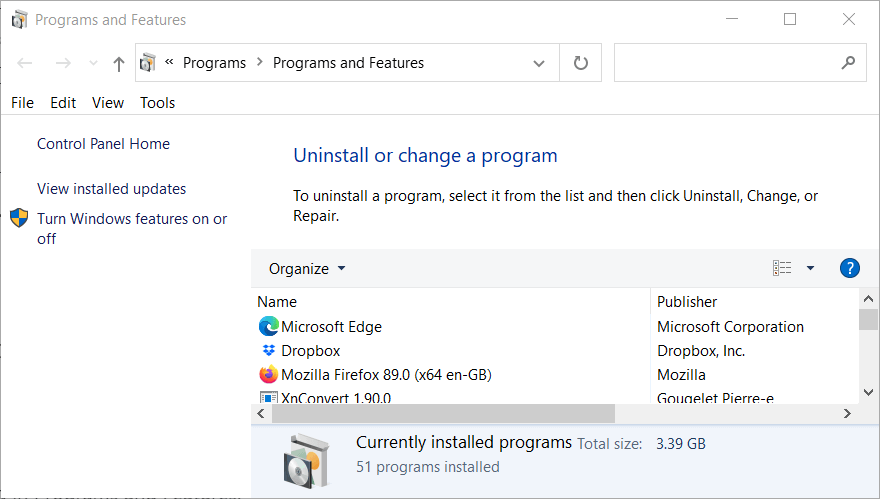

Để có kết quả tốt nhất, bạn nên gỡ cài đặt ứng dụng bằng trình gỡ cài đặt của bên thứ ba . Thao tác này sẽ xóa phần mềm hoàn toàn mà không để lại các mục đăng ký còn sót lại, các tệp rác và nhiều hơn nữa.
Tải xuống Revo Uninstaller để Gỡ cài đặt Ứng dụng Hoàn toàn
Khắc phục sự cố 7 - Vô hiệu hóa chương trình chống vi-rút của bên thứ 3
Nếu bạn đang chạy chương trình chống vi-rút của bên thứ ba thì hãy tạm thời vô hiệu hóa nó. Chương trình chống vi-rút nhiều lần xung đột với trò chơi và kết quả là trò chơi sẽ không chạy đúng cách và bắt đầu hiển thị lỗi.
Vì vậy, hãy tạm thời vô hiệu hóa chương trình chống vi-rút và kiểm tra xem lỗi đã được khắc phục chưa.
Bản sửa lỗi 8 - Cài đặt bản vá trò chơi mới nhất
Đảm bảo rằng bạn đang chạy bản vá trò chơi War Thunder mới nhất, cũng như nếu trò chơi của bạn không được đặt để cập nhật tự động, hãy tải xuống và cài đặt bản vá mới nhất theo cách thủ công.
Để tải xuống bản cập nhật mới nhất, hãy truy cập trang web phần Changelog của War Thunder . nếu bạn tìm thấy bản vá mới nhất, hãy tải xuống và cài đặt nó.
Khắc phục sự cố 9 - Thực hiện khởi động sạch Windows 10
Ước tính các bản sửa lỗi được liệt kê ở trên sẽ giúp bạn giải quyết được lỗi trình điều khiển video War Thunder bị treo và bị khởi động lại. Nhưng nếu không, hãy thực hiện khởi động sạch hệ thống Windows 10 của bạn .
Khởi động sạch sẽ loại bỏ các dịch vụ và chương trình khởi động không cần thiết, giải phóng tài nguyên hệ thống và giảm xung đột phần mềm có thể xảy ra.
Làm theo các bước để làm như vậy:

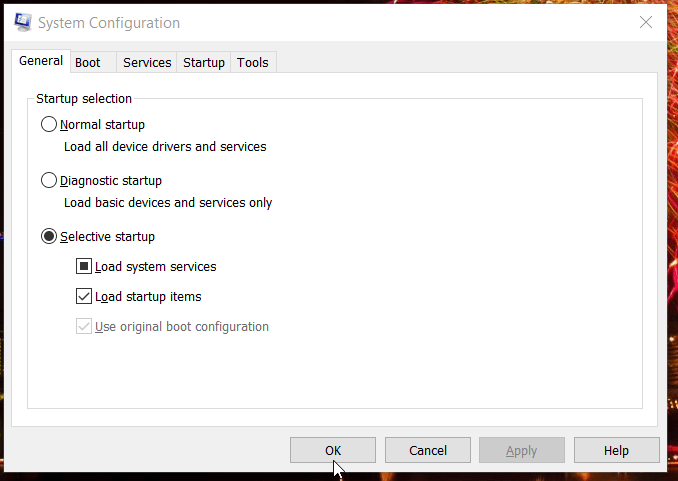
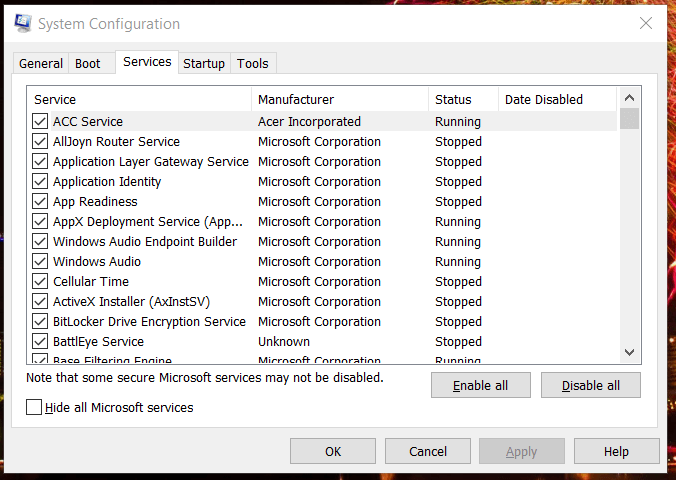
Và khi hệ thống khởi động lại, hãy kiểm tra xem bạn có thể chơi War Thunder mà không gặp bất kỳ lỗi nào hay không.
Nếu vấn đề trình điều khiển treo video War Thunder được giải quyết sau khi thực hiện khởi động sạch thì rõ ràng bạn đang gặp lỗi do xung đột chương trình hoặc quá trình chạy nền quá nhiều.
Nhưng nếu bạn vẫn gặp lỗi thì hãy khôi phục cấu hình khởi động ban đầu cho phần này, chọn Tải các mục khởi động> nhấp vào Bật tất cả tùy chọn trong MSConfig.
Giải pháp được đề xuất để tối ưu hóa hiệu suất Windows 10 của bạn
Nếu PC Windows 10 của bạn đang chạy chậm hoặc gặp phải nhiều lỗi và sự cố máy tính cứng đầu khác nhau thì bạn nên quét hệ thống của mình bằng Công cụ sửa chữa PC duy nhất .
Đây là một công cụ sửa chữa nâng cao mà chỉ cần quét một lần là có thể phát hiện và khắc phục các sự cố Windows khác nhau cũng như các lỗi máy tính cứng đầu.
Với điều này, sửa các lỗi cập nhật khác nhau, sửa chữa các tệp hệ thống Windows bị hỏng, lỗi DLL, lỗi đăng ký, ngăn nhiễm vi-rút hoặc phần mềm độc hại, v.v.
Điều này không chỉ sửa lỗi mà còn tối ưu hóa hiệu suất PC Windows của bạn như mới để tối ưu hóa hiệu suất chơi game.
Nhận Công cụ sửa chữa PC để tăng tốc PC chạy Windows 10 của bạn
Sự kết luận:
Vì vậy, đến đây công việc của tôi đã được thực hiện. Bây giờ đến lượt bạn làm theo các giải pháp được đưa ra và sửa lỗi War Thunder Video Driver Hung.
Hãy thử các giải pháp được đưa ra phù hợp và chơi trò chơi War sấm sét của bạn mà không gặp bất kỳ lỗi nào.
Trong khi đó, cũng chạy Game Booster để khắc phục các sự cố FPS thấp, sự cố treo máy và tăng cường lối chơi.
Tìm hiểu cách xử lý lỗi mega.nz muốn lưu trữ tệp trên thiết bị này với 8 thủ thuật hữu ích!
Thấy Fivem không thể tải citizengame.dll khi khởi chạy GTA 5, sau đó làm theo các bản sửa lỗi xóa bộ nhớ cache bị hỏng, Chỉnh sửa tệp CitizenFX.INI, v.v.
Khắc phục lỗi cập nhật Windows 10 0x800f0831 bằng nhiều giải pháp hữu ích và hiệu quả. Hướng dẫn chi tiết từng bước để bạn dễ dàng thực hiện.
Thấy Google ReCaptcha "Lỗi đối với chủ sở hữu trang web: Loại khóa không hợp lệ", sau đó thử các bản sửa lỗi như Hạ cấp xuống khóa ReCaptcha V2, cập nhật trình duyệt, v.v.
Sử dụng giới hạn trong Microsoft Forms để yêu cầu câu trả lời số dự kiến, dễ dàng thiết lập và quản lý cho cuộc khảo sát hoặc bài kiểm tra của bạn.
Áp dụng các Thủ thuật đã cho để sửa Lỗi 651 trong Windows 7 / 8.1 và Windows 10. Tất cả các giải pháp được đưa ra đều rất đơn giản để áp dụng và hiệu quả.
Hướng dẫn cách khắc phục Lỗi 0xc000014C trên Windows 7/8 & 10 một cách hiệu quả với các giải pháp đơn giản và dễ thực hiện.
Hướng dẫn chi tiết khắc phục lỗi mã 0x7E và thiếu autorun.dll trong Windows 10. Sửa lỗi dễ dàng mà không cần sự trợ giúp từ chuyên gia.
Bạn có thể đóng biểu mẫu theo cách thủ công trong Microsoft Forms hoặc thiết lập ngày kết thúc tự động. Các tùy chọn này cho phép bạn đóng biểu mẫu khi bạn đã sẵn sàng.
Khám phá cách làm cho nút tab hoạt động cho bạn với các điểm dừng tab trong Word. Gợi ý thiết lập và thay đổi điểm dừng tab trên Windows và Mac.
![FiveM không thể tải Citizengame.dll [10 bản sửa lỗi đã được chứng minh] FiveM không thể tải Citizengame.dll [10 bản sửa lỗi đã được chứng minh]](https://luckytemplates.com/resources1/images2/image-8631-0408151145987.png)




![[Đã giải quyết] Làm thế nào để khắc phục lỗi 0xc000014C trên Windows 7/8 & 10? [Đã giải quyết] Làm thế nào để khắc phục lỗi 0xc000014C trên Windows 7/8 & 10?](https://luckytemplates.com/resources1/images2/image-273-0408150618442.jpg)
![[CẬP NHẬT] Cách khắc phục mã lỗi 0x7E và Autorun.dll bị thiếu trong Windows 10 [CẬP NHẬT] Cách khắc phục mã lỗi 0x7E và Autorun.dll bị thiếu trong Windows 10](https://luckytemplates.com/resources1/images2/image-595-0408150335452.png)

